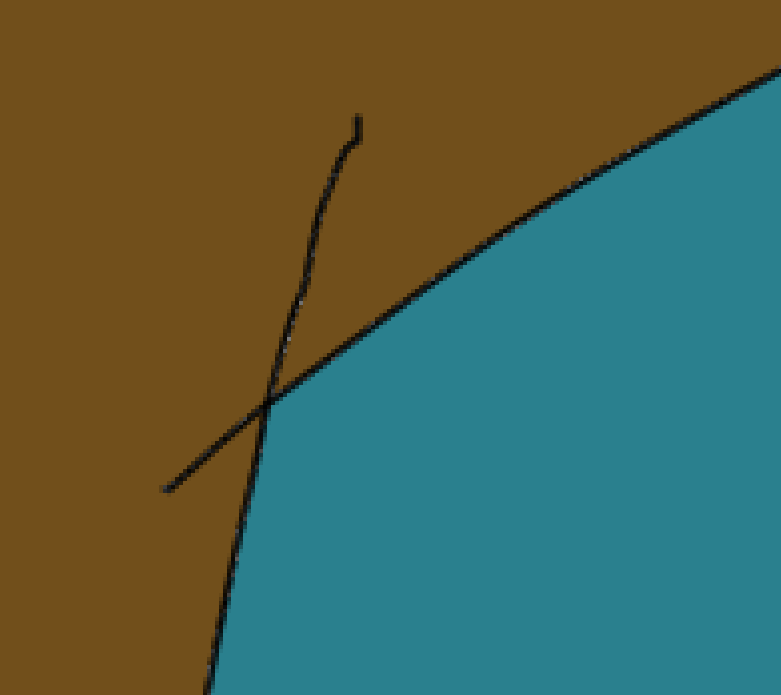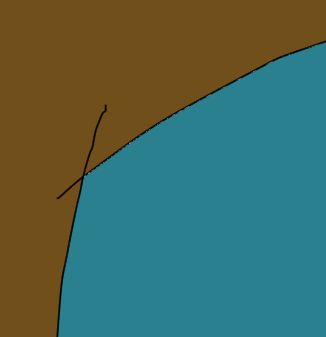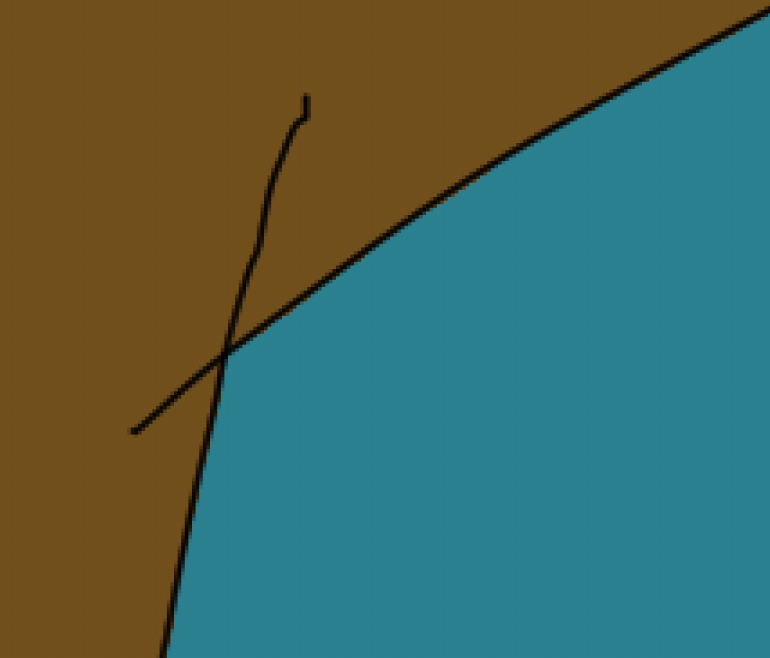書き出し時にベクターレイヤーがラスタライズされる場合、本来なら
見た目を維持したまま変換されます。
PSD出力時に線が細くなってしまうとの状況ですので、
お手数ですがどのような手順でPSD保存をしているか
お知らせください。
(例:[ファイル]メニュー→[指定の形式で保存]→[.psd] など)
また、お使いのCLIP STUDIO PAINTのバージョンもお知らせください。
なお、解像度を下げるなどのリサイズ処理をした場合は、レイヤーごとに
縮小処理がかかる関係上、ご記載いただいたようなフリンジ(隙間)が
発生する場合があります。